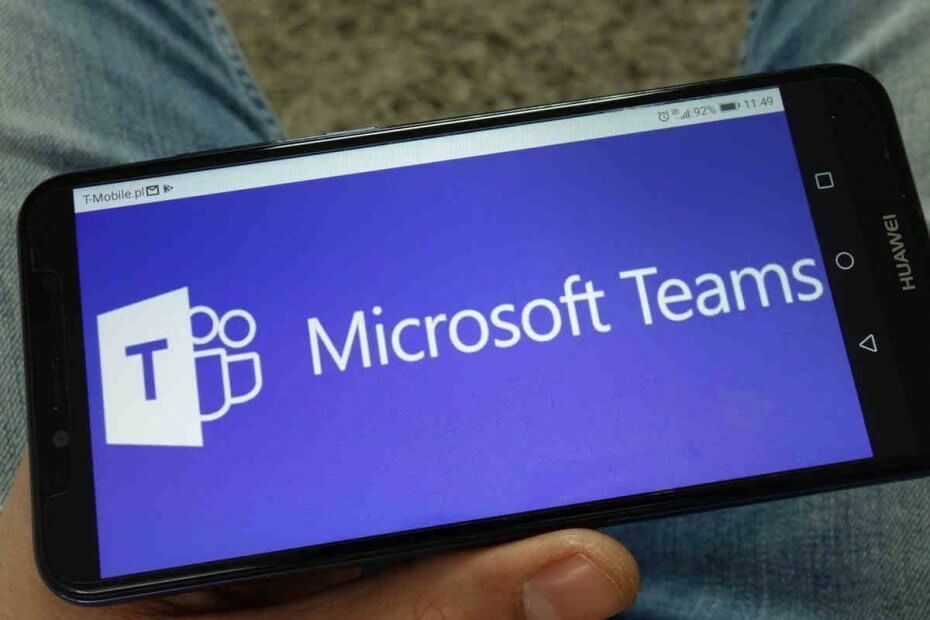- Microsoft Whiteboard е невероятен и полезен инструмент за потребителите на Windows 11. Това е виртуална бяла дъска и можете да я използвате, за да свършите работата си.
- Въпреки че приложението работи доста добре, в някои случаи има грешки, които понякога го тормозят.
- Един от най-често срещаните проблеми, с които се сблъскват хората, е когато Microsoft Whiteboard не се синхронизира.
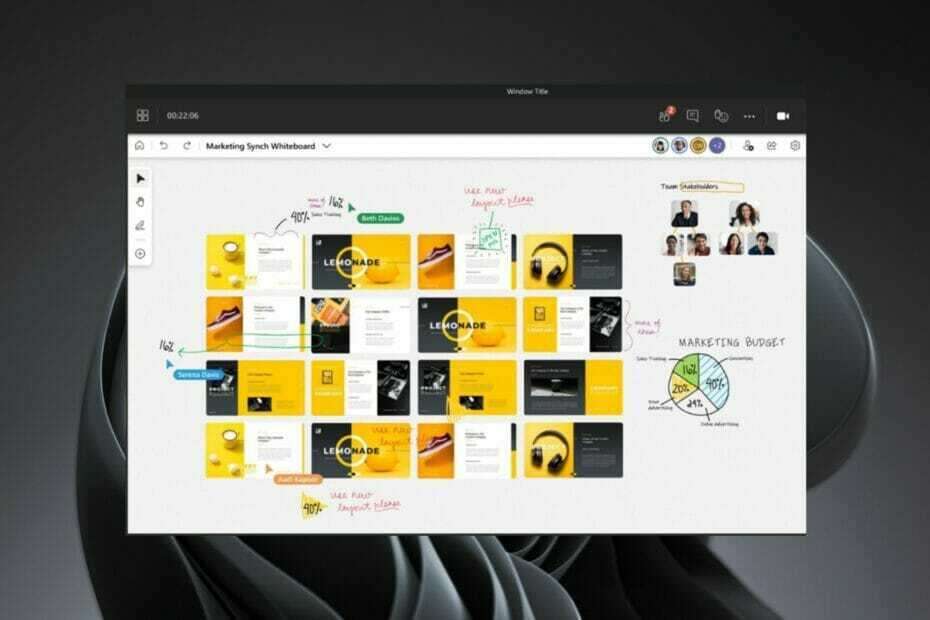
CCLeaner е един от най-надеждните софтуери, който поддържа вашия компютър чист и оптимизиран, като същевременно не пречи на основните системни елементи. Изтеглете го сега да се:
- Изчистете кеша и бисквитките си за безупречно сърфиране
- Изчистете грешки в системния регистър и повредени настройки
- Работете и играйте по-бързо с по-бързо стартиране на компютъра
- Проверете здравето на вашия компютър
CCleaner също така е включил програма за актуализиране на драйвери и софтуер за актуализиране, за да предпази вашия компютър от често срещани грешки и неправилно функциониране на специфични програми.CCleaner е изтеглен от 0 читатели този месец.
Microsoft Whiteboard е чудесен инструмент за сътрудничество с други хора на същата бяла дъска в реално време. Приложението обаче има свой собствен набор от проблеми. Един такъв проблем е, че бялата дъска на Microsoft не се синхронизира между устройства.
С приложението Microsoft Whiteboard можете да използвате устройството си, за да създадете платно в свободна форма, за да улавяте и споделяте идеите си с други. Приложението е достъпно за устройства с Windows 11 и iOS.
Ако сте се сблъсквали с този проблем, значи сте на правилното място, защото днес ще обсъдим възможните начини за отстраняване на този проблем.
Възникна проблем при синхронизирането на Whiteboard Teams. Защо се случва това?
- Загуба на свързаност – Ако вашето устройство загуби връзка по време на операция за синхронизиране, може да изпитате известно забавяне, преди съдържанието ви да се счита за офлайн и да стане отново редактируемо. След като устройството ви възстанови свързаността, приложението ще се опита да възобнови операцията по синхронизиране.
- Бисквитки на трети страни – Вашият браузър може да блокира бисквитките на трети страни от уебсайтовете на Microsoft. Тези бисквитки са необходими за правилното функциониране на бялата дъска, тъй като съдържат информация за вашата сесия и белите дъски, към които сте създали или се присъединили. Трябва да разрешите бисквитки на трети страни от microsoft.com и office365.com.
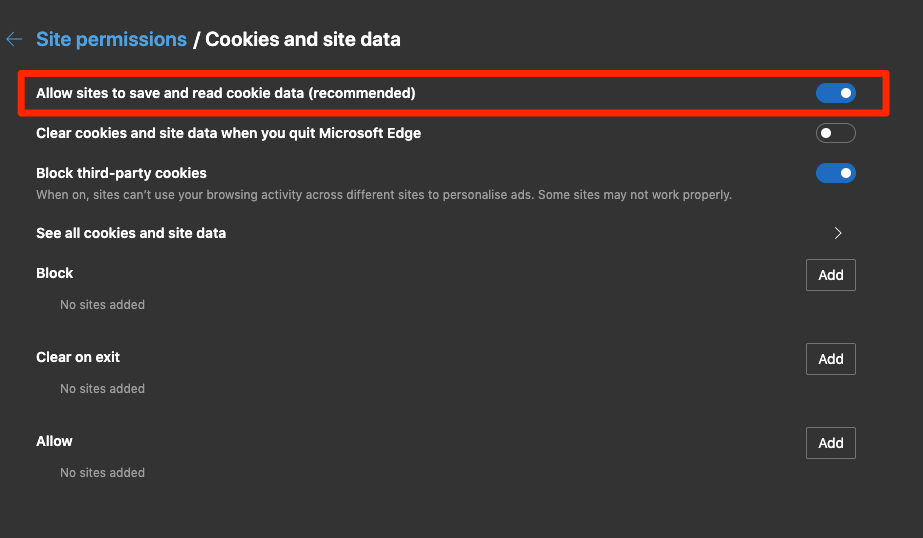
- Дефектно устройство – Проблемът може да е, че устройството ви не се синхронизира правилно. Това може да се дължи на дефектно устройство или настройка в приложението. Можете да опитате да превключите към друго устройство и да видите дали проблемът продължава.
- Остаряло приложение – Понякога приложението Microsoft Teams или приложението Whiteboard може да са остарели. Просто влезте в Microsoft Store и актуализирайте приложението си.
За щастие, ако срещнете някой от горните проблеми, има бързи поправки, които можете да опитате да накарате синхронизирането да работи отново.
Какво мога да направя, за да коригирам проблема с несинхронизирането на бялата дъска на Microsoft?
1. Презаредете сайта
Проблемът може да е във вашите сървъри и вашата интернет връзка е нестабилна. Опитайте да презаредите сайта и опитайте отново.

2. Проверете размера на файла
Понякога причината за проблема може да е размерът на файла. Уверете се, че файлът ви не надвишава препоръчителната граница, след което опитайте отново.
- Сензорният екран на LG Gram 17 не работи? Ето какво да направите
- Клавиатурата на Microsoft Surface Pro 8 не работи? Поправи го сега
- Поправете липсата на Windows 11 Ink Workspace
- Как да коригирате BSOD грешката memory_corruption в Windows 11
3. Изчистете кеша и бисквитките
Ако използвате Microsoft Whiteboard в мрежата, опитайте да изчистите кеша и бисквитките, след което вижте дали проблемът продължава.
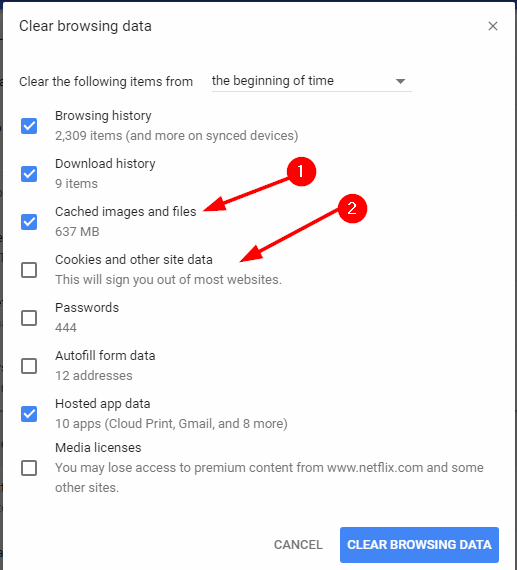
Можете също да използвате инструмент на трета страна, за да свършите нещата по-бързо. CCleaner е програма, която почиства вашия компютър с Windows за няколко минути. Той премахва ненужните временни файлове, бисквитки и други боклуци, които могат да се натрупат на вашия компютър.
С правилните избрани опции можете да зададете CCleaner да се изпълнява автоматично при стартиране на Windows или по график. Това е ценно за потребители, които не знаят как да почистват компютрите си ръчно или тези, които нямат време да го направят.
⇒Вземете CCleaner
Как да актуализирам Microsoft Whiteboard?
За да актуализирате приложението Microsoft Whiteboard, следвайте стъпките по-долу:
- Удари Windows натиснете и изберете Microsoft Store.
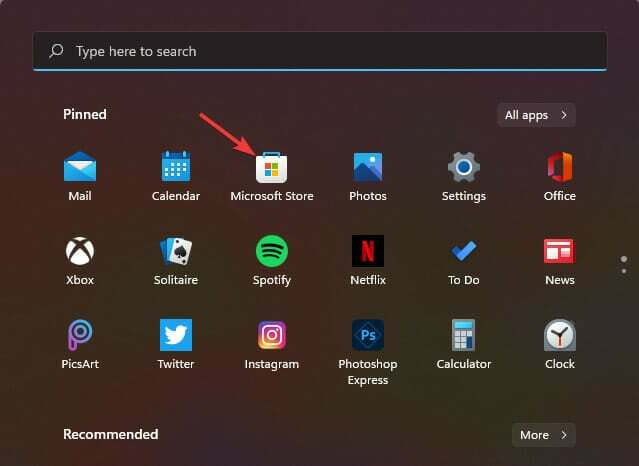
- намирам Бяла дъска на Microsoft и проверете дали има актуализация, след което щракнете за изтегляне.

Как да активирам бяла дъска в Microsoft Teams?
За да включите бялата дъска, следвайте стъпките по-долу.
- Навигирайте до Център за администриране на Microsoft 365.
- Изберете Настройки след това щракнете върху Услуги и добавки.

- Намерете Бяла дъска и кликнете върху него.
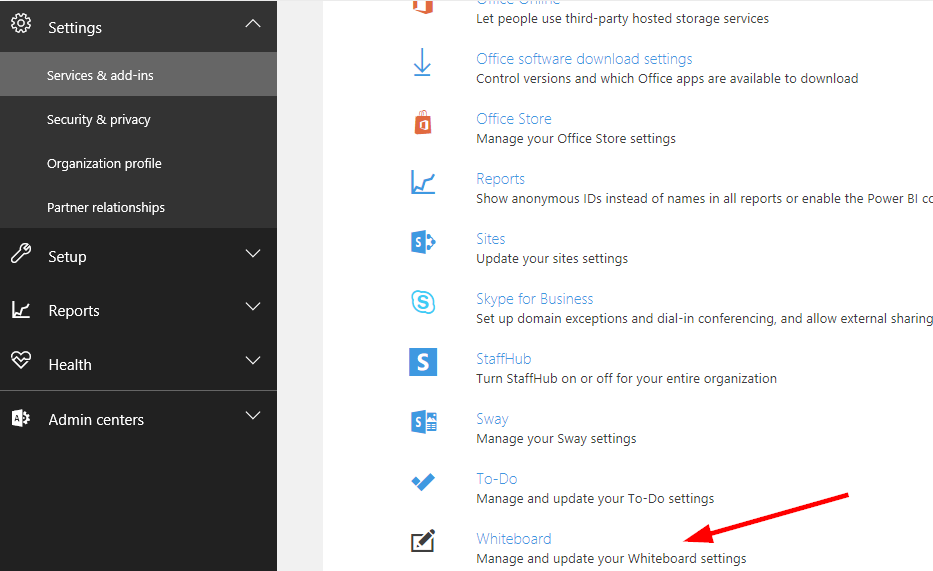
- Превключете Включете или изключете бяла дъска за цялата си организация На.
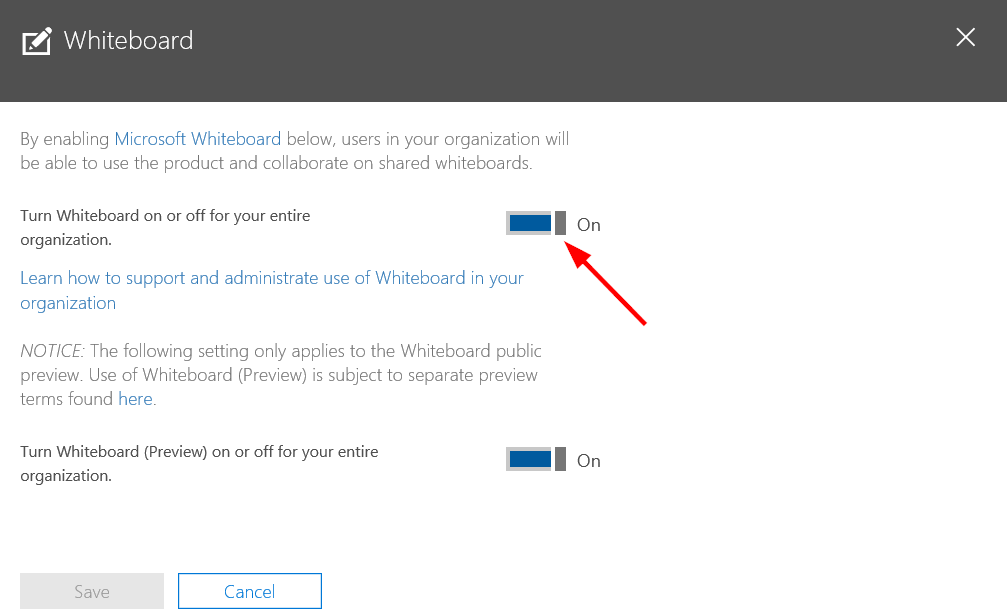
Наистина се надяваме, че след като изпробвате горните решения, вашата Microsoft Whiteboard ще се синхронизира отново. Докато сте тук, можете да разгледате и други бели дъски за преподаване и учене
Може също да се сблъскате с проблем, когато Microsoft Whiteboard не работи но не забравяйте да се обърнете към нашето експертно ръководство, за да получите някои бързи поправки.
Ако имате някакви допълнителни решения, които са работили за вас, уведомете ни в секцията за коментари по-долу.
 Все още имате проблеми?Поправете ги с този инструмент:
Все още имате проблеми?Поправете ги с този инструмент:
- Изтеглете този инструмент за ремонт на компютър оценен страхотно на TrustPilot.com (изтеглянето започва на тази страница).
- Щракнете върху Започни сканиране за да намерите проблеми с Windows, които биха могли да причинят проблеми с компютъра.
- Щракнете върху Поправи всичко за отстраняване на проблеми с патентовани технологии (Изключително отстъпка за нашите читатели).
Restoro е изтеглен от 0 читатели този месец.